Langkah-langkah pemasangan sistem Dabaicai windows7
Dabaicai adalah alat pemasangan sistem yang sangat jarang berlaku, tetapi apabila ramai pengguna bersedia untuk menggunakan perisian ini untuk memasang sistem, mereka mendapati bahawa mereka tidak tahu cara memasangnya dan tidak tahu cara mengendalikannya. Datang dan lihat Tutorial pemasangan terperinci kami~
Video pemasangan sistem dabaicai win7
Langkah pemasangan sistem dabaicai windows7:
win7 muat turun sistem 64-bit>>
muat turun sistem 32-bit Pasang alat pemasangan kubis Cina dan cipta cakera but cakera U Cina (perhatikan bahawa anda perlu mematikan semua perisian anti-virus semasa menyelesaikan langkah ini, jika tidak, pengeluaran akan gagal) 2 dibuat, mulakan semula komputer , semasa proses memulakan semula komputer, terus menekan kekunci pintasan permulaan cakera U Kemudian, komputer akan memaparkan tetapan item permulaan Pada masa ini, kita boleh menggunakan cakera U sebagai item permulaan pertamaKekunci pintasan permulaan cakera U komputer> ;>>
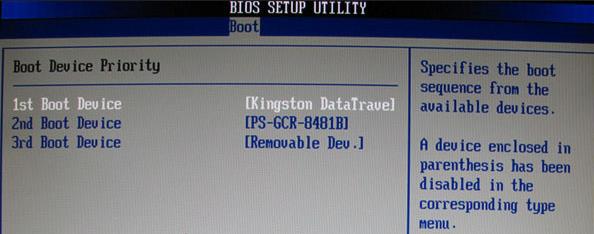 3 Seterusnya, anda akan memasuki antara muka kubis Cina Secara umumnya, pilih
3 Seterusnya, anda akan memasuki antara muka kubis Cina Secara umumnya, pilih
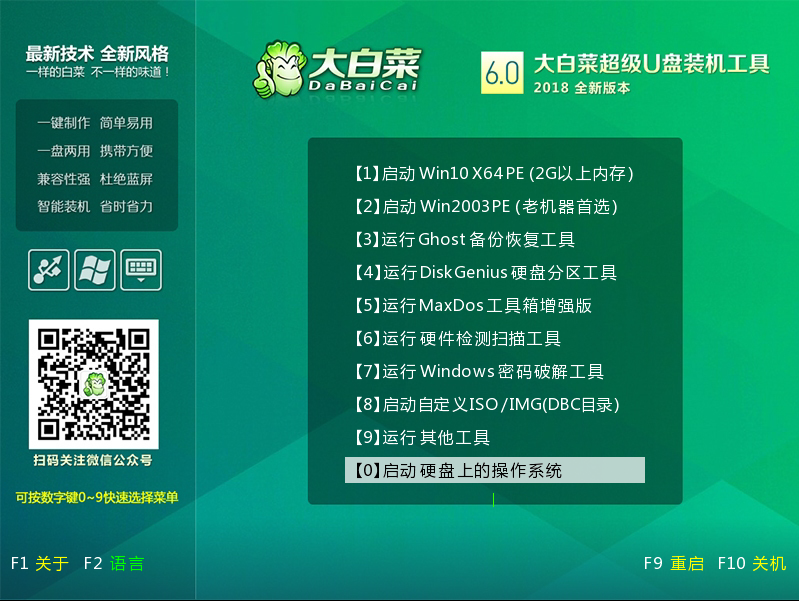 4 imej sistem belum sedia, kita boleh memilih untuk pergi ke dalam talian Muat turun sistem
4 imej sistem belum sedia, kita boleh memilih untuk pergi ke dalam talian Muat turun sistem
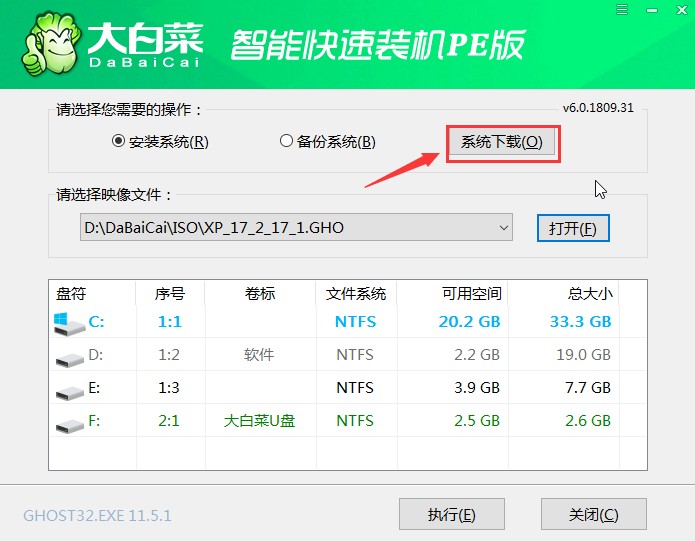 5 Selepas mengklik, tetingkap muat turun dalam talian sistem Windows akan muncul, di mana kita boleh memilih muat turun sistem yang diperlukan dan memasangnya
5 Selepas mengklik, tetingkap muat turun dalam talian sistem Windows akan muncul, di mana kita boleh memilih muat turun sistem yang diperlukan dan memasangnya
. 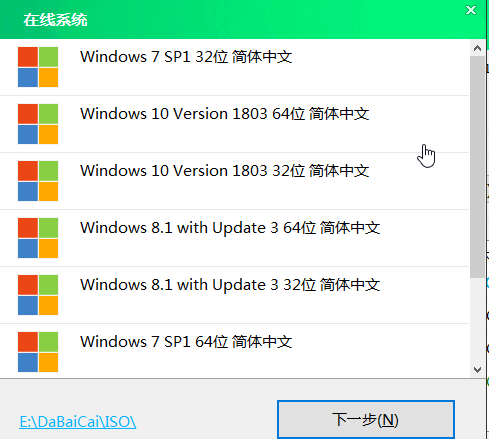 6. Selepas sistem dimuat turun, ia akan menggesa sama ada untuk memasangnya, klik
6. Selepas sistem dimuat turun, ia akan menggesa sama ada untuk memasangnya, klik
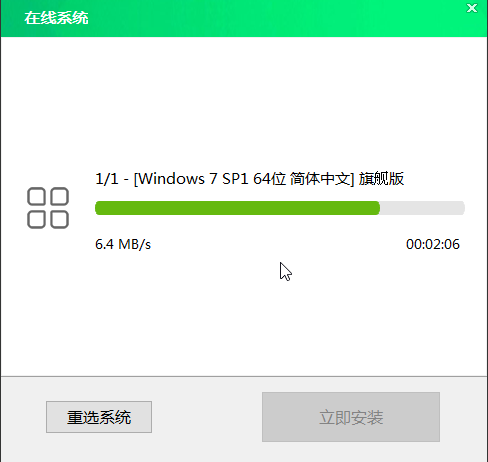 7 Tetingkap gesaan pemulihan satu klik akan muncul dan klik
7 Tetingkap gesaan pemulihan satu klik akan muncul dan klik
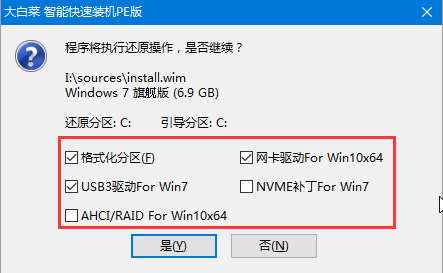 8 pemasangan selesai, anda akan digesa untuk memulakan semula Sila cabut cakera USB dan kemudian mulakan semula komputer
8 pemasangan selesai, anda akan digesa untuk memulakan semula Sila cabut cakera USB dan kemudian mulakan semula komputer
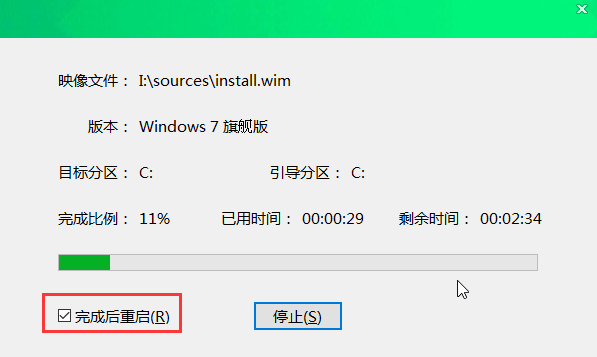 9 Selepas sistem dimuat turun dan dipasang, mulakan semula komputer dan sistem akan digunakan. Dalam tempoh ini, sistem akan diaktifkan dan pemacu dipasang Tunggu dengan sabar untuk penempatan selesai, dan kemudian anda boleh memasuki sistem yang dipasang.
9 Selepas sistem dimuat turun dan dipasang, mulakan semula komputer dan sistem akan digunakan. Dalam tempoh ini, sistem akan diaktifkan dan pemacu dipasang Tunggu dengan sabar untuk penempatan selesai, dan kemudian anda boleh memasuki sistem yang dipasang.
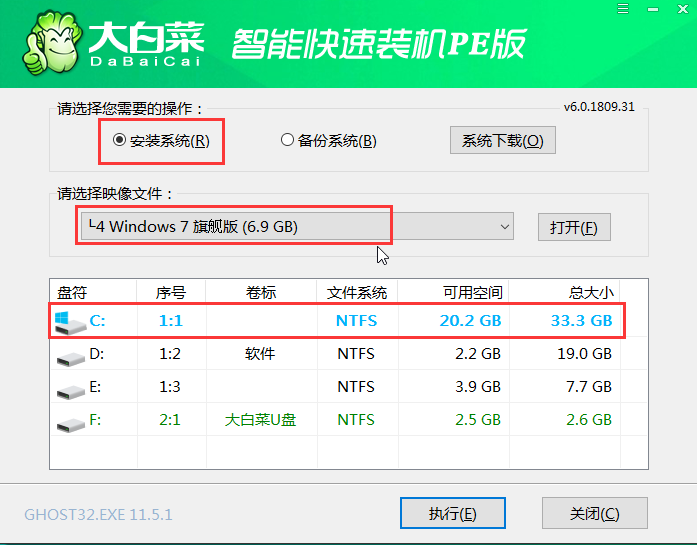 10 Jika anda telah menyediakan imej sistem sebelum memasang semula, anda boleh memilih dalam langkah 1, pilih imej sistem yang disediakan dan laluan pemasangan, biasanya pilih pemacu C, dan klik selepas selesai. Operasi berikut adalah seperti yang diterangkan di atas dan tidak akan diulang di sini.
10 Jika anda telah menyediakan imej sistem sebelum memasang semula, anda boleh memilih dalam langkah 1, pilih imej sistem yang disediakan dan laluan pemasangan, biasanya pilih pemacu C, dan klik selepas selesai. Operasi berikut adalah seperti yang diterangkan di atas dan tidak akan diulang di sini.
Atas ialah kandungan terperinci Langkah-langkah pemasangan sistem Dabaicai windows7. Untuk maklumat lanjut, sila ikut artikel berkaitan lain di laman web China PHP!

Alat AI Hot

Undresser.AI Undress
Apl berkuasa AI untuk mencipta foto bogel yang realistik

AI Clothes Remover
Alat AI dalam talian untuk mengeluarkan pakaian daripada foto.

Undress AI Tool
Gambar buka pakaian secara percuma

Clothoff.io
Penyingkiran pakaian AI

AI Hentai Generator
Menjana ai hentai secara percuma.

Artikel Panas

Alat panas

Notepad++7.3.1
Editor kod yang mudah digunakan dan percuma

SublimeText3 versi Cina
Versi Cina, sangat mudah digunakan

Hantar Studio 13.0.1
Persekitaran pembangunan bersepadu PHP yang berkuasa

Dreamweaver CS6
Alat pembangunan web visual

SublimeText3 versi Mac
Perisian penyuntingan kod peringkat Tuhan (SublimeText3)

Topik panas
 Bagaimana untuk mengemas kini versi terbaru Bybit Exchange? Adakah terdapat kesan jika tidak dikemas kini?
Feb 21, 2025 pm 10:54 PM
Bagaimana untuk mengemas kini versi terbaru Bybit Exchange? Adakah terdapat kesan jika tidak dikemas kini?
Feb 21, 2025 pm 10:54 PM
Cara untuk mengemas kini pertukaran Bybit berbeza mengikut platform dan peranti: Mudah Alih: Semak kemas kini dan pasang di App Store. Klien Desktop: Semak kemas kini dalam menu Bantuan dan pasang secara automatik. Laman web: Anda perlu mengakses laman web rasmi secara manual untuk kemas kini. Kegagalan untuk mengemas kini pertukaran boleh membawa kepada kelemahan keselamatan, batasan fungsional, isu keserasian dan mengurangkan kecekapan pelaksanaan transaksi.
 PI Node Teaching: Apakah nod pi? Bagaimana cara memasang dan menyediakan nod pi?
Mar 05, 2025 pm 05:57 PM
PI Node Teaching: Apakah nod pi? Bagaimana cara memasang dan menyediakan nod pi?
Mar 05, 2025 pm 05:57 PM
Penjelasan dan Panduan Pemasangan Terperinci untuk Pinetwork Nodes Artikel ini akan memperkenalkan ekosistem pinetwork secara terperinci - nod pi, peranan utama dalam ekosistem pinetwork, dan menyediakan langkah -langkah lengkap untuk pemasangan dan konfigurasi. Selepas pelancaran Rangkaian Ujian Blockchain Pinetwork, nod PI telah menjadi bahagian penting dari banyak perintis yang aktif mengambil bahagian dalam ujian, bersiap sedia untuk pelepasan rangkaian utama yang akan datang. Jika anda tidak tahu kerja pinet, sila rujuk apa itu picoin? Berapakah harga untuk penyenaraian? Penggunaan PI, perlombongan dan analisis keselamatan. Apa itu Pinetwork? Projek Pinetwork bermula pada tahun 2019 dan memiliki syiling pi cryptocurrency eksklusifnya. Projek ini bertujuan untuk mewujudkan satu yang semua orang boleh mengambil bahagian
 Pintu Masuk Laman Web Rasmi Software COINSUPER Exchange
Feb 21, 2025 pm 10:39 PM
Pintu Masuk Laman Web Rasmi Software COINSUPER Exchange
Feb 21, 2025 pm 10:39 PM
Pintu masuk laman web rasmi Coinsuper Exchange: https://www.coinsuper.com. Saluran muat turun pelanggan adalah: klien Windows, klien macOS, dan mudah alih (iOS/Android). Pendaftaran memerlukan e-mel, nombor telefon bimbit dan kata laluan, dan anda perlu melengkapkan pengesahan nama sebenar sebelum anda boleh berdagang. Platform ini menyediakan pelbagai urus niaga aset digital, termasuk bitcoin, ethereum, dan lain -lain, dengan kadar yuran urus niaga sebanyak 0.1% untuk kedua -dua pesanan dan penerima. Perlindungan keselamatan termasuk penyimpanan dompet sejuk, pengesahan dwi-faktor, pengubahan wang haram dan anti-keganasan langkah pembiayaan, dan dengan keselamatan awam
 Pakej pemasangan OUYI OKX disertakan secara langsung
Feb 21, 2025 pm 08:00 PM
Pakej pemasangan OUYI OKX disertakan secara langsung
Feb 21, 2025 pm 08:00 PM
Ouyi Okx, pertukaran aset digital terkemuka di dunia, kini telah melancarkan pakej pemasangan rasmi untuk menyediakan pengalaman perdagangan yang selamat dan mudah. Pakej pemasangan OKX OUYI tidak perlu diakses melalui penyemak imbas. Proses pemasangan adalah mudah dan mudah difahami.
 Dapatkan Pakej Pemasangan Gate.io secara percuma
Feb 21, 2025 pm 08:21 PM
Dapatkan Pakej Pemasangan Gate.io secara percuma
Feb 21, 2025 pm 08:21 PM
Gate.io adalah pertukaran cryptocurrency yang popular yang boleh digunakan pengguna dengan memuat turun pakej pemasangannya dan memasangnya pada peranti mereka. Langkah -langkah untuk mendapatkan pakej pemasangan adalah seperti berikut: Lawati laman web rasmi Gate.io, klik "Muat turun", pilih sistem operasi yang sepadan (Windows, Mac atau Linux), dan muat turun pakej pemasangan ke komputer anda. Adalah disyorkan untuk mematikan perisian antivirus atau firewall sementara semasa pemasangan untuk memastikan pemasangan yang lancar. Selepas selesai, pengguna perlu membuat akaun Gate.io untuk mula menggunakannya.
 Pemasangan Laman Web Rasmi Bitget (Panduan Pemula 2025)
Feb 21, 2025 pm 08:42 PM
Pemasangan Laman Web Rasmi Bitget (Panduan Pemula 2025)
Feb 21, 2025 pm 08:42 PM
Bitget adalah pertukaran cryptocurrency yang menyediakan pelbagai perkhidmatan perdagangan termasuk perdagangan tempat, perdagangan kontrak dan derivatif. Ditubuhkan pada tahun 2018, pertukaran itu beribu pejabat di Singapura dan komited untuk menyediakan pengguna dengan platform perdagangan yang selamat dan boleh dipercayai. Bitget menawarkan pelbagai pasangan perdagangan, termasuk BTC/USDT, ETH/USDT dan XRP/USDT. Di samping itu, pertukaran mempunyai reputasi untuk keselamatan dan kecairan dan menawarkan pelbagai ciri seperti jenis pesanan premium, perdagangan leverage dan sokongan pelanggan 24/7.
 Anbi App Rasmi Muat turun v2.96.2 Pemasangan versi terkini ANBI Versi Android Rasmi
Mar 04, 2025 pm 01:06 PM
Anbi App Rasmi Muat turun v2.96.2 Pemasangan versi terkini ANBI Versi Android Rasmi
Mar 04, 2025 pm 01:06 PM
Langkah Pemasangan Rasmi Binance: Android perlu melawat laman web rasmi untuk mencari pautan muat turun, pilih versi Android untuk memuat turun dan memasang; Semua harus memberi perhatian kepada perjanjian melalui saluran rasmi.
 Muat turun versi terkini Gate.io
Mar 05, 2025 pm 07:51 PM
Muat turun versi terkini Gate.io
Mar 05, 2025 pm 07:51 PM
Perlu memuat turun aplikasi Gate.io untuk memulakan perjalanan cryptocurrency anda? Panduan ini memperincikan langkah muat turun versi terkini untuk peranti iOS, Android, dan Windows. Cukup lawati laman web rasmi, cari pautan muat turun dan pilih pilihan yang sesuai berdasarkan peranti anda. Untuk iOS, ia akan pergi terus ke App Store, manakala pengguna Android dan Windows akan memuat turun APK atau pemasang untuk pemasangan manual. Sebaik sahaja dipasang, anda boleh melancarkan aplikasi dan menyediakan akaun anda untuk melangkah ke dunia cryptocurrency.






